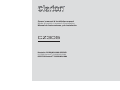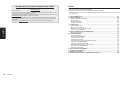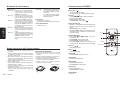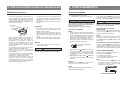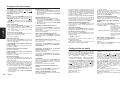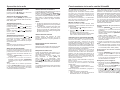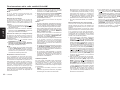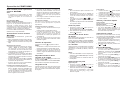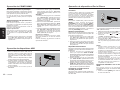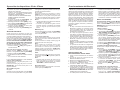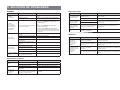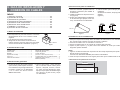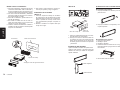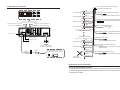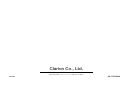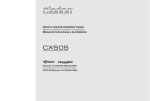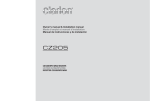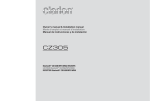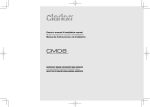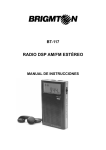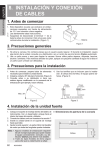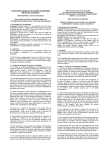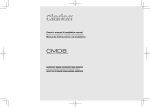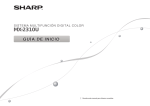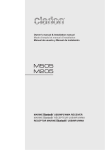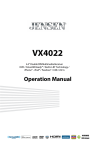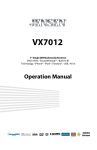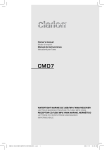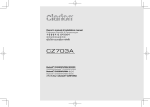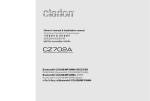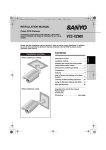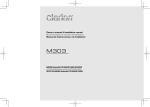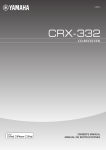Download CZ305 manual_ENG.indd
Transcript
Owner's manual & Installation manual Mode d'emploi et manuel d'installation Manual de instrucciones y de instalación CZ305 Bluetooth® CD/USB/MP3/WMA RECEIVER LECTEUR Bluetooth® CD/USB/MP3/WMA RECEPTOR Bluetooth® CD/USB/MP3/WMA INFORMACIÓN DEL REGISTRO DE PRODUCTO DE CLARION Para EE. UU. y Canadá solamente www.clarion.com Querido Cliente: Felicitaciones por su compra de producto electrónico móvil de Clarion. Estamos seguros de que gozará de su experiencia con el producto de Clarion. Hay muchas ventajas al registrar su producto. Le invitamos a que visite nuestro sitio en Internet www.clarion.com para registrar su producto de Clarion. Hemos hecho el registro del producto en nuestro sitio fácil de usar. El formulario de registro es breve y fácil de completar. Una vez que lo registre, podremos proporcionarle la información de su producto. Regístrese en www.clarion.com: es fácil mantener su producto de Clarion actualizado. Español 38 CZ305 Índice Gracias por adquirir este producto Clarion. • Lea todo el manual de instrucciones antes de utilizar el equipo. • Controle los contenidos de la tarjeta de garantía adjunta y guárdela en un lugar seguro junto con el manual. 1. CARACTERÍSTICAS ...................................................................................................... 39 2. PRECAUCIONES............................................................................................................ 39 Panel frontal / Generalidades....................................................................................... 40 Puerto USB .................................................................................................................. 40 Extracción del PCE ...................................................................................................... 41 Conexión del PCE ........................................................................................................ 41 3. CONTROLES .................................................................................................................. 41 Panel de operación ...................................................................................................... 41 Nombres de los botones .............................................................................................. 41 Notas para el uso del control remoto ........................................................................... 42 Control remoto (RCX001) ............................................................................................ 42 4. PRECAUCIONES PARA EL MANIPULEO .................................................................... 43 Manipuleo de discos .................................................................................................... 43 5. FUNCIONAMIENTO........................................................................................................ 43 Funciones básicas ....................................................................................................... 43 Configuración del sistema ............................................................................................ 44 Configuración del audio ............................................................................................... 44 Operación de la radio ................................................................................................... 45 Funcionamiento de la radio satelital SiriusXM ............................................................. 45 Operación de CD/MP3/WMA ....................................................................................... 47 Operación de dispositivos USB.................................................................................... 48 Operación de dispositivos iPod e iPhone..................................................................... 48 Funcionamiento del Bluetooth...................................................................................... 49 Operación del auxiliar .................................................................................................. 50 6. SOLUCIÓN DE PROBLEMAS........................................................................................ 51 7. PANTALLAS DE ERROR ............................................................................................... 52 8. ESPECIFICACIONES ..................................................................................................... 52 9. GUÍA DE INSTALACIÓN Y CONEXIÓN DE CABLES................................................... 53 2. PRECAUCIONES 1. CARACTERÍSTICAS Bluetooth® integrado manos libres y transmisión de audio (A2DP & AVRCP) Compatible con iPod® / iPhone® con aplicación de radio por Internet Pandora® SiriusXM-Ready™ con etiquetado iTunes® 2. Conducir sobre superficies con numerosos baches puede provocar que se interrumpa la reproducción. Expansión de funciones de audio 3. Esta unidad utiliza piezas y componentes de precisión para su funcionamiento. En caso de que surjan problemas, nunca abra la carcasa, desarme la unidad ni lubrique las piezas giratorias. Contacte con su distribuidor o centro de servicio Clarion. Amplificador de 4 canales Memoria USB (Conexión mediante CCA-755) Reproductor portátil (Conexión mediante entrada AUX IN) Bluetooth® teléfono móvil Sintonizador para vehículos SiriusXM-Connect™ Nota: • Los elementos enumerados solo muestran las opciones de conectividad y no se incluyen con la unidad. • CCA-755: Se vende por separado. • CCA-750 opcional (cable iPod) también disponible, aunque CZ305 no cuenta con la función iPod Video, por lo que incluso si se conecta al monitor, CZ305 no reproduce video. 4. DECLARACIÓN DE LA FCC 4.1. Este dispositivo cumple con la Sección 15 de la Normativa de la FCC. Su funcionamiento está sujeto a las dos condiciones siguientes: (1) Este dispositivo no debe causar interferencia dañina. (2) Este dispositivo debe aceptar toda interferencia recibida, incluida aquella que pudiera ocasionar un funcionamiento no deseado. 4.2. Cualquier cambio o modificación no aprobados expresamente por la parte responsable podría invalidar la autoridad del usuario para operar con el equipo. NOTA: Este equipo ha sido probado y cumple con los límites para un dispositivo digital de clase B, en cumplimiento de la Sección 15 de la Normativa de la FCC. Estos límites fueron ideados para proporcionar una protección razonable contra interferencias dañinas en instalaciones residenciales. Este equipo genera, utiliza y puede emitir energía de radiofrecuencia y, si no se instala y usa según las instrucciones, puede causar interferencias dañinas en las comunicaciones de radio. Sin embargo, no existe garantía de que no habrá interferencia en una instalación en particular. Si este equipo causa interferencias dañinas a la recepción de radio o televisión, lo cual puede determinarse encendiendo y apagando el equipo, se recomienda que el usuario intente corregir dicha interferencia mediante una o más de las siguientes medidas: • Vuelva a orientar o a ubicar la antena receptora. • Aumente la separación entre el equipo y el receptor. • Conecte el equipo a una toma de un circuito diferente al que está conectado el receptor. • Consulte con su distribuidor o con un técnico de radio y televisión con experiencia para recibir ayuda. Español 1. Cuando el interior del carro está extremadamente frío y se usa el reproductor inmediatamente después de encender la calefacción, se puede formar humedad en el disco o en las piezas ópticas del reproductor y no se podrá obtener una reproducción adecuada. Si se forma humedad en el disco, límpielo con un paño suave. Si se forma humedad en las piezas ópticas del reproductor, no lo utilice durante una hora. La condensación desaparecerá de manera natural y podrá utilizarlo normalmente. Expansión de los sistemas iPod/iPhone (Conexión mediante el cable accesorio para iPod/iPhone) ADVERTENCIA Por su seguridad, el conductor no debe operar los controles mientras conduce. Al conducir, mantenga el volumen en un nivel que le permita oír los sonidos externos. Declaración de exposición a la radiación de la FCC Este equipo cumple con los límites de exposición a la radiación de la FCC estipulados para un entorno no controlado. Este equipo debería instalarse y funcionar con una distancia mínima de 20 cm entre el radiador y su cuerpo. 5. “Made for iPod” and “Made for iPhone” mean that an electronic accessory has been designed to connect specifically to iPod or iPhone, respectively, and has been certified by the developer to meet Apple performance standards. Apple is not responsible for the operation of this device or its compliance with safety and regulatory standards. Please note that the use of this accessory with iPod or iPhone may affect wireless performance. CZ305 39 iPhone, iPod and iTunes are trademarks of Apple Inc., registered in the U.S. and other countries. 6. Pandora, el logo de Pandora y la imagen comercial de Pandora son marcas comerciales o marcas comerciales registradas de Pandora Media, Inc. usadas con consentimiento. Pandora está disponible únicamente en los Estados Unidos, Australia y Nueva Zelanda. Si tiene algún problema con la aplicación de Pandora en su celular, contacte directamente con la empresa mediante el correo [email protected]. Español 7. La marca Bluetooth y sus logotipos son marcas comerciales propiedad de Bluetooth SIG, Inc., y Clarion Co. Ltd. los utiliza bajo licencia. Los demás nombres y marcas comerciales son propiedad de sus respectivos titulares. is subject to the following two conditions: (1) this device may not cause interference, and (2) this device must accept any interference, including interference that may cause undesired operation of the device. - French: Le présent appareil est conforme aux CNR d’Industrie Canada applicables aux appareils radio exempts de licence. L’exploitation est autorisée aux deux conditions suivantes : (1) l’appareil ne doit pas produire de brouillage, et (2) l’utilisateur de l’appareil doit accepter tout brouillage radioélectrique subi, même si le brouillage est susceptible d’en compromettre le fonctionnement. Limpieza del gabinete • Con un paño suave y seco, limpie la suciedad o el polvo delicadamente. • Para manchas difíciles de quitar, aplique detergente neutro diluido en agua a un paño suave, limpie la suciedad delicadamente y luego pase un paño seco. • No use bencina, diluyente, líquido limpiador de carros o similares, ya que estas sustancias pueden dañar el gabinete o despintarlo. Además, si deja productos de caucho o plástico en contacto con el gabinete durante un período prolongado de tiempo, se pueden generar manchas. Puerto USB 8. Sirius, XM y todas las marcas y logotipos relacionados son marcas comerciales de SIRIUS XM Radio Inc. Todos los derechos reservados. 9. aptX ® y el logotipo de aptX son marcas comerciales de CSR plc o una de sus empresas afiliadas y están registrados en una o más jurisdicciones. 10. - English: This device complies with Industry Canada licence-exempt RSS standard(s). Operation INFORMACIÓN PARA USUARIOS: Los cambios o modificaciones a este producto no aprobados por el fabricante dejarán sin efecto la garantía e infringirán la aprobación de la FCC. Panel frontal / Generalidades Para incrementar la vida útil del equipo, asegúrese de leer las siguientes precauciones. • No permita que ningún líquido (procedente de bebidas, paraguas, etc.) alcance la unidad. Esto podría dañar los circuitos internos. • No desarme ni modifique la unidad de ninguna manera. Si lo hace, el equipo podría dañarse. • Tenga cuidado de no quemar la pantalla con el cigarrillo. Esto podría dañar o deformar el gabinete. • Si surgiera algún problema con la unidad, solicite una revisión en la tienda donde lo compró. • Es posible que el control remoto no funcione si el sensor queda expuesto en forma directa a los rayos del sol. 40 CZ305 • El dispositivo de almacenamiento USB puede sobresalir cuando se encuentra conectado, lo que podría resultar peligroso al conducir. Cuando conecte el dispositivo de almacenamiento USB a la unidad fuente, use el cable de extensión USB (CCA-755). • Los dispositivos de almacenamiento USB deben estar identificados como “clase de dispositivo de almacenamiento masivo USB” para que funcionen correctamente. Algunos modelos pueden funcionar mal. Si por cualquier motivo se perdiesen o dañasen los datos almacenados, Clarion no será responsable de ningún daño. Si planea utilizar un dispositivo de almacenamiento USB, le recomendamos que primero haga una copia de seguridad de los datos almacenados en una computadora personal u otro medio. • Los archivos de datos guardados en los dispositivos de almacenamiento USB pueden dañarse en los siguientes casos: Cuando se desconecta la memoria USB o se corta la fuente de alimentación durante la lectura de datos. Cuando la memoria se ve afectada por electricidad estática o interferencias. Al conectar o desconectar la memoria USB cuando no se tiene acceso a ella. • La conexión con computadoras no está disponible. Extracción del PCE 3. CONTROLES Es posible retirar el panel de control para evitar robos. Cuando lo haga, guárdelo en un lugar seguro para evitar que se raye. Recomendamos que lleve el PCE (PANEL DE CONTROL EXTRAÍBLE) con usted cuando deje el carro. 1. Presione el botón [ / SRC] (1 seg.) para apagar la unidad. 2. Presione profundamente el botón [OPEN] para desbloquear el PCE. 3. Sostenga el lado que sale y retire el PCE. Panel de operación [MICRÓFONO] [ / SRC ] [ Ranura para el disco ] [ ] 1. Sostenga el PCE y asegúrese de que el panel quede mirando hacia usted. Coloque el lado derecho en el soporte del PCE. 2. Presione el lado izquierdo del PCE hasta que trabe en su lugar. [BAND/ AS/ ] [OPEN] [ [MENÚ/ ] [DISP] [VOLUMEN] / ] • El PCE se daña con facilidad con los golpes. Después de extraerlo, tenga cuidado de no dejarlo caer o que esté sujeto a fuertes golpes. • Al oprimir el botón [OPEN], el PCE queda desbloqueado y las vibraciones del carro pueden ocasionar la caída del PCE. • El conector de la unidad principal y el PCE son piezas extremadamente importantes. Tenga cuidado de no dañarlas al presionarlas con las uñas, destornilladores, etc. Nota: Si el PCE está sucio, límpielo con un paño suave y seco. [ 1~6 ] Nombres de los botones Botón [ / SRC ] • Alterna la fuente de audio • Enciende/Apaga la unidad (pulsación larga) PRECAUCIÓN Español Conexión del PCE Botón [ BAND/AS/ ] • Modo RADIO: selección de estación de radio/ almacenamiento automático en memoria (pulsación larga) • Modo BT: marcar/responder/transferir llamada/ remarcación (pulsación larga) • Modo SiriusXM: selección de estación de radio/ selección de categoría (pulsación larga) Botón [ MENÚ/ ] • Modo MP3/WMA: función de búsqueda • Modo CD: sin función • Modo RADIO: sin función • Modo AUX: sin función • Modo USB: función de búsqueda • Modo iPod: menú iPod • Modo Pandora: selección de estación • Modo BT: terminar llamada • Modo SiriusXM: selección directa Botón [ ] • Presionar para expulsar el disco Botón [ ] • Reproducir/pausar • Modo SiriusXM: detección de canales (en la categoría actual) / detección de presintonías (pulsación larga) Botones [ / ] • Modo RADIO: sintonización manual/búsqueda automática (pulsación larga) • Modo MP3/WMA/CD/USB/iPod – Pista siguiente/anterior – Avance rápido/retroceso rápido (pulsación larga) • Modo Pandora: saltar pista ( ) Botón [OPEN] • Desbloquea el panel frontal Botón [ ] • Configuración del efecto de sonido Perilla de [VOLUMEN] • Ajustar el nivel del volumen/confirmar (presionar) • Modo Pandora: marcar pista • Modo SiriusXM: etiquetado iTunes (pulsación larga) CZ305 41 Nombres de los botones Español Botones [1~6] • Botón [1]: Detectar y reproducir/presintonizar estación 1/presintonizar memoria de estación 1/modo Pandora: no me gusta • Botón [2]: Repetir reproducción/presintonizar estación 2/presintonizar memoria de estación 2 (pulsación larga)/modo Pandora: me gusta • Botón [3]: Reproducción aleatoria/presintonizar estación 3/presintonizar memoria de estación 3 (pulsación larga)/modo Pandora: crear nueva estación por artista/canción (pulsación larga) • Botón [4]: Mejores reproducciones/presintonizar estación 4/presintonizar memoria de estación 4 (pulsación larga) • Botón [5]: Carpeta anterior/presintonizar estación 5/presintonizar memoria de estación 5 (pulsación larga)/modo Pandora: estación anterior 10 pistas más abajo (pulsación larga) Control remoto (RCX001) • Botón [6]: Carpeta siguiente/presintonizar estación 6/presintonizar memoria de estación 6 (pulsación larga) 10 pistas más arriba (pulsación larga)/modo Pandora: siguiente estación Botón [DISP] • Cambio de visualización • Configuración del sistema (pulsación larga) Botón [SRC / ] • Alterna la fuente de audio • Enciende/Apaga la unidad (pulsación larga) , ] Botones [ • Presintoniza estaciones hacia arriba/abajo • Pista siguiente/anterior • Búsqueda (pulsación larga) ) • Modo Pandora: saltar pista ( Botón [SCN/PS/AS] • Detectar y reproducir/detección de presintonías • Almacenamiento automático (pulsación larga) • Modo Pandora: no me gusta • Modo SiriusXM: detección de canales (en la categoría actual) / detección de presintonías (pulsación larga) Orificio [MICRÓFONO] • Micrófono interno Botón [BAND/TOP] • Modo CD/MP3/WMA/USB: mejores reproducciones • Modo RADIO: seleccionar banda • Modo Pandora: siguiente estación • Modo SiriusXM: selección de estación de radio/selección de categoría (pulsación larga) [SRC / [ , ] Notas para el uso del control remoto 1. Apunte el control remoto al sensor remoto de la unidad. 2. Extraiga la batería del control remoto o inserte un aislante de baterías si no ha sido utilizada durante un mes o más. 3. NO guarde el control remoto bajo la luz directa del sol o en un ambiente de alta temperatura porque podría funcionar mal. 4. Utilice solamente baterías de litio con forma de “botón” CR2025 (3V). 5. NO recargue, desarme, caliente ni exponga la batería al fuego o al agua. 6. Inserte la batería en la dirección adecuada siguiendo los polos (+) y (-). 7. Guarde la batería en un lugar fuera del alcance de los niños, para evitar el riesgo de accidentes. Inserción de la batería 1. Deslice la cubierta trasera de la unidad del control remoto en la dirección que se muestra. 2. Inserte la batería (CR2025) en las guías de inserción con el lado (+) hacia arriba. 3. Presione la batería dentro del compartimiento como se muestra en la imagen. 4. Vuelva a colocar la cubierta y deslícela hasta que encaje en su lugar. Guía de inserción Botón [ ] • Reproducir/pausar Botón [ISR] • Modo SiriusXM: etiquetado iTunes Botón [DISP] • Cambio de visualización Botón [RDM] • Reproducción aleatoria • Modo Pandora: marcar pista Botón [RPT] • Repetir reproducción • Modo Pandora: me gusta Botón [MUTE] • Silenciar 42 CZ305 [ , ] [ ] ] [MUTE] [SCN / PS / AS] Botones [ , ] • Subir/bajar volumen [BAND/TOP] [ISR] [DISP] [RDM ] [RPT ] 4. PRECAUCIONES PARA EL MANIPULEO 5. FUNCIONAMIENTO Manipuleo de discos Funciones básicas Manipuleo Almacenamiento • Los discos nuevos pueden tener bordes irregulares. Si utiliza discos de estas características, es posible que el reproductor no funcione o que el sonido salte. Use un bolígrafo o un objeto similar para eliminar cualquier irregularidad del borde del disco. • No exponga los discos en forma directa a los rayos del sol ni a ninguna otra fuente de calor. • No exponga los discos a humedad o a polvo excesivos. • No exponga los discos al calor directo de calefactores. Bolígrafo Irregularidad • Para eliminar huellas digitales y polvo, pase un paño suave en línea recta desde el centro del disco hacia el borde. • No utilice solventes de ningún tipo, como limpiadores de distribución comercial, aerosoles para antiestática o diluyentes, para limpiar los discos. • Si utiliza un limpiador especial para discos, deje secar bien el disco antes de reproducirlo. Ajuste de volumen Gire la perilla de [VOLUMEN] del panel frontal o presione el botón [ ] o [ ] del control remoto. El rango ajustable de volumen es de 0 a 40. PRECAUCIÓN Arrancar y detener el motor del carro cuando la unidad se encuentra encendida con el volumen en el nivel máximo podría impedirle oír los sonidos externos. Tenga precaución al regular el volumen. Encendido y apagado Notas: • Arranque el motor antes de utilizar la unidad. • Tenga cuidado al usar esta unidad durante un tiempo prolongado sin poner en marcha el motor. Si descarga demasiado la batería, es posible que no pueda encender el motor, lo que podría reducir la vida útil de la batería. 1. Arranque el motor. Se iluminará el botón/la perilla de encendido de la unidad. Discos PRECAUCIÓN Mientras esté manejando, mantenga el volumen en un nivel que le siga permitiendo escuchar los sonidos externos. Reproducción de la fuente seleccionada Presione el botón [ / SRC] del panel frontal o el control remoto varias veces para elegir la fuente de reproducción deseada. Nota: Español • Nunca adhiera etiquetas a la superficie del disco ni escriba en ella con lápiz o bolígrafo. • Nunca reproduzca discos que tengan cinta adhesiva u otro pegamento, o marcas de adhesivo. Si intenta reproducir discos de estas características, es posible que no pueda sacarlos del reproductor o quizás el equipo resulte dañado. • No use discos que tengan grandes rayones o que estén deformados, partidos, etc. Utilizar discos de estas características podría dañar el equipo o causar fallas de funcionamiento. • Para retirar un disco de su carcasa, presione el centro de la carcasa y levante el disco, sosteniéndolo con cuidado de los bordes. • No use láminas de protección de discos de distribución comercial ni discos equipados con estabilizadores, etcétera, ya que estos podrían dañar los discos u ocasionar fallas en el mecanismo interno del equipo. Limpieza Nota: • Consulte el diagrama del capítulo “3. CONTROLES” cuando lea este capítulo. Reproducir la fuente seleccionada significa seleccionar el modo de funcionamiento, como el modo DISC (DISCO), RADIO (RADIO) o AUX (AUXILIAR). Visualización de la hora del sistema • Nunca apague el equipo y lo retire del carro con un disco cargado. Posición de encendido del motor PRECAUCIÓN Por su seguridad, el conductor no debe insertar o expulsar discos mientras conduce. 2. Presione el botón [ / SRC] del panel frontal o del control remoto para encender la unidad en modo de espera. La unidad vuelve al último estado en el que se encontraba cuando se enciende. 3. Mantenga presionado el botón [ / SRC] del panel frontal o del control remoto para apagar la unidad. Presione el botón [DISP] del panel frontal o del control remoto para cambiar la información de la pantalla del reloj, la información de la estación (modo radio) o la información de pista (modo CD). RESET (RESTABLECER) Si tiene uno de los siguientes problemas, presione el botón [RESET]. • La unidad no se enciende • No sucede nada al oprimir los botones • La visualización no es precisa Nota: Silencio Presione el botón [MUTE] del control remoto para silenciar el volumen de la unidad. * Al presionar el botón [RESET], se borran las frecuencias de las estaciones de radio, los ajustes de audio y otros que estaban almacenados en la memoria. Nota: Al repetir esta operación o ajustar el volumen, se desactivará el modo silencioso. RESET (RESTABLECER) CZ305 43 Configuración del sistema En cualquier modo, mantenga presionado el botón [DISP] para ingresar a la configuración ]o[ ] del sistema. Presione el botón [ para seleccionar las opciones y gire la perilla de [VOLUMEN] para ajustar. RELOJ Presione la perilla de [VOLUMEN] para ingresar al modo de configuración del reloj. Gire la perilla de [VOLUMEN] para ajustar el reloj, presione [ ] o[ ] para seleccionar la hora o los minutos y mantenga presionada la perilla de [VOLUMEN] para confirmar. Español DX/LO (modo RADIO) Gire la perilla de [VOLUMEN] para elegir una radio local o radio distante en el modo RADIO. • LO: solo se recibirán las estaciones con señal fuerte. • DX: se recibirán estaciones con señales fuertes o débiles. S-CTRL (modo iPod): ON/OFF Gire la perilla de [VOLUMEN] para activar o desactivar el control simple S-CTRL. * Consulte la página 48. AUX SENS (modo AUX) Gire la perilla de [VOLUMEN] para elegir la sensibilidad de la entrada del auxiliar (baja, media o alta) en el modo AUX. DESCONEXIÓN (modo BT) Desconecta el celular conectado actualmente. 1. Gire la perilla de [VOLUMEN] y se mostrarán los celulares que se encuentran conectados actualmente. 2. Mantenga presionada la perilla de [VOLUMEN] para desconectar. GANANCIA DE MICRÓFONO (modo BT) Gire la perilla de [VOLUMEN] para elegir la ganancia del micrófono: LOW (Baja), MID (Media) o HIGH (Alta). Puede cambiar la ganancia del micrófono si su interlocutor no le escucha. SELECCIÓN DE MICRÓFONO (modo BT) Gire la perilla de [VOLUMEN] para elegir micrófono EXTERNAL (EXTERNO) o INTERNAL (INTERNO). RESPUESTA AUTOMÁTICA (modo BT) Para responder llamadas entrantes automáticamente. CONTRASEÑA PARA CONTROL PARENTAL (modo SiriusXM) Cambiar contraseña para control parental. El código original es “0000” Gire la perilla de [VOLUMEN] para elegir que la RESPUESTA AUTOMÁTICA esté ACTIVADA o DESACTIVADA. BLOQUEO CANALES (modo SiriusXM) Bloquea el canal actual CONEXIÓN AUTOMÁTICA: ACTIVADA/ DESACTIVADA (modo BT) Conecta automáticamente el celular que se conectó por última vez. DESBLOQUEO DE TODOS LOS CANALES (modo SiriusXM) Desbloquea todos los canales bloqueados con fines de control parental. SELECCIÓN (modo BT) Este menú de “SELECCIÓN” está diseñado para sincronizarse automáticamente seleccionando un celular almacenado. Esta unidad puede almacenar tres celulares. El celular se almacenará por orden de sincronización a la unidad. No se puede almacenar un cuarto celular. Si desea almacenar un cuarto celular, elimine el celular no deseado desde el menú “ELIMINAR”. 1. Gire la perilla de [VOLUMEN] para elegir el nombre del celular sincronizado desde la lista de sincronización. 2. Mantenga presionada la perilla de [VOLUMEN] para confirmar. 44 ELIMINACIÓN (modo BT) 1. Gire la perilla de [VOLUMEN] para elegir el nombre del celular sincronizado desde la lista de sincronización. 2. Mantenga presionada la perilla de [VOLUMEN] para confirmar. CZ305 Gire la perilla de [VOLUMEN] para elegir que la CONEXIÓN AUTOMÁTICA esté ACTIVADA o DESACTIVADA. CÓDIGO PIN Gire y presione la perilla de [VOLUMEN] para elegir una contraseña de 4 dígitos. Presione la perilla de [VOLUMEN] por más de 1 segundo para confirmar. El CÓDIGO PIN por defecto es “0000”. SCRN SVR (PROTECTOR DE PANTALLA): ON/OFF Gire la perilla de [VOLUMEN] para encender o apagar el protector de pantalla SCRN SVR. SCROLL (DESPLAZAMIENTO): ON/OFF Si la información de la pista es más extensa que el panel de la pantalla: Si la opción SCROLL (DESPLAZAMIENTO) está activada, la pantalla LCD desplazará la información de la etiqueta ID3 por la pantalla, por ejemplo: TRACK (PISTA) -> FILE (ARCHIVO) -> FOLDER (CARPETA) -> TITLE (TÍTULO) -> ARTIST (ARTISTA) -> ALBUM (ÁLBUM) -> TRACK (PISTA) ->... Cuando la función SCROLL (DESPLAZAMIENTO) está desactivada, la pantalla LCD visualizará la información de una de las etiquetas ID3, la predeterminada es TRACK (PISTA), pero el usuario puede cambiarla presionando el botón [DISP]. REAR/S-W (POSTERIOR/SUBWOOFER) Gire la perilla de [VOLUMEN] para activar o desactivar la opción REAR (TRASERA) o SUBWOOFER. SW PHASE (FASE SW) Gire la perilla de [VOLUMEN] para elegir la fase del SUBWOOFER REVERSE (REVERSA) o NORMAL. TEL-SW (Regulador del teléfono) Gire la perilla de [VOLUMEN] para elegir MUTE (SILENCIAR), ON (ACTIVADO) u OFF (DESACTIVADO). • MUTE (SILENCIAR): El sonido de la unidad se silencia durante las llamadas telefónicas. • OFF (DESACTIVADO): Esta unidad continúa el funcionamiento normal incluso cuando utiliza el teléfono celular. • ON (ACTIVADO): Puede escuchar las llamadas telefónicas desde los altavoces conectadas a esta unidad. *Cuando escuche las llamadas a través de los altavoces del carro, puede ajustar el volumen girando la perilla [VOLUMEN]. PANDORA ACTIVADO/DESACTIVADO Seleccione OFF (DESACTIVADO) si la aplicación Pandora no se ha instalado en su iPod o iPhone. DIMMER (REGULADOR DE INTENSIDAD): ON/OFF Gire la perilla de [VOLUMEN] para activar o desactivar el regulador de intensidad. • ON (ACTIVADO): el regulador de intensidad del LCD está activo cuando se enciende una pequeña luz del vehículo. • OFF (DESACTIVADO): e l b r i l l o d e l L C D siempre será máximo independientemente de la luz pequeña del vehículo. BEEP (SEÑAL SONORA): ON/OFF Gire la perilla de [VOLUMEN] para activar o desactivar la señal sonora. 12/24 H Gire la perilla de [VOLUMEN] para elegir el formato de hora: 12 o 24 horas. Configuración del audio Presione el botón [ ] para acceder al modo de configuración de efectos de sonido. La primera vez que lo presiona, aparece la ecualización actual. Al girar la perilla de [VOLUMEN], cambia la ecualización (BEAT EQ) en este orden: OFF -> B-BOOST -> IMPACT -> EXCITE -> CUSTOM (DESACTIVADO -> REALCE DE BAJOS -> IMPACTO -> EXTREMO -> PERSONALIZADO) Gire la perilla de [VOLUMEN] para efectuar cambios personalizados; presione la perilla de [VOLUMEN] y, a continuación, presione el botón [ ] o [ ] para seleccionarlo incluyendo: BASS-G -> BASS-F -> BASS-Q -> MID-G -> MID-F -> MID-Q -> TREBLE-G -> TREBLE-F -> TREBLE-Q, gire la perilla de [VOLUMEN] para seleccionar un valor. BASS-G / MID-G / TREBLE-G: (-7)- (+7) BASS-F: 50/100/200 BASS-Q: 0.7/1.0/1.4/2.0 MID-F: 500/1K/2K MID-Q: 0.7/1.0/1.4/2.0 TREBLE-F: 5k/10k/15k TREBLE-Q: 0.7/1.0/1.4/2.0 ] y, a continuación, Presione el botón [ presione el botón [ ]o[ ] para seleccionar el preajuste de USUARIO incluyendo: BALANCE -> FADER (ATENUADOR) -> M-B EX -> HPF (high pass filter [filtro de paso alto]) -> LPF (low pass filter [filtro de paso bajo]) -> SUBW VOL (VOLUMEN DE SUBWOOFER), gire la perilla de [VOLUMEN] para seleccionar un valor. BALANCE: LEFT 1-7-> CENTER-> RIGHT 1-7 (IZQUIERDA 1-7 -> CENTRO -> DERECHA 1-7) FADER (ATENUADOR): FRONT 1-7-> CENTER-> RIGHT 1-7 (FRONTAL 1-7 -> CENTRO -> DERECHA 1-7) M-BEX: ON/OFF HPF: THROUGH (COMPLETO)/60/90/120 LPF (FILTRO DE PASO BAJO): THROUGH (COMPLETO)/60/90/120 SUBW VOL (VOLUMEN DEL SUBWOOFER): (-6) - (+6) Operación de la radio Selección del sintonizador como fuente de reproducción Presione el botón [ / SRC] una o más veces para ingresar en el modo RADIO. Selección de la banda de radio Presione el botón [BAND] del panel para seleccionar una banda de radio entre FM1, FM2, FM3 y AM. Sintonización manual Sintonización automática Mantenga presionado el botón [ ]o[ ] para buscar una estación más arriba o abajo. Para dejar de buscar, repita la misma operación o presione otros botones que tengan funciones de radio. Nota: Cuando se recibe una estación, la búsqueda se detiene y se reproduce la estación. Detección de presintonías La detección de presintonías recibe las estaciones almacenadas en la memoria de presintonías en orden. Esta función es útil cuando se busca una estación deseada en la memoria. 1. Presione [SCN/PS/AS] en el botón del control remoto . 2. C u a n d o s e s i n t o n i z a l a e s t a c i ó n deseada, presione el botón [SCN/PS/AS] nuevamente para seguir recibiendo esa estación. Nota: Tenga cuidado de no mantener presionado el botón [SCN/PS/AS] durante 1 segundo o más, de lo contrario se activará la función de almacenamiento automático y la unidad comenzará a almacenar estaciones. Almacenamiento automático La unidad almacena las estaciones que mejor se reciben localizadas en toda la banda. Mantenga presionado el botón [BAND/AS/ ] (1 seg.) o el botón [PS/AS] del control remoto para iniciar la búsqueda automática de estación. Para detener el almacenamiento automático, presione otros botones que tengan funciones de radio. Notas: 1. Al utilizar el almacenamiento automático, se perderán las estaciones que haya guardado previamente. 2. La unidad tiene 4 bandas: FM1, FM2, FM3 y AM. Las bandas FM3 y AM pueden guardarse con la función AS. Cada banda puede guardar 6 estaciones, CZ305 puede guardar 24 estaciones en total. Almacenamiento manual Cuando detecte una estación de radio buscada, mantenga presionado uno de los botones numéricos de 1-6 para guardarla en la memoria. Recuperación de las estaciones almacenadas Presione un botón numérico del 1 al 6 en el panel para seleccionar la estación correspondiente. Búsqueda de radio local Cuando la búsqueda de radio LOCAL se encuentre activada, solo podrán recibirse estaciones de radio con señal fuerte. Para seleccionar la función LOCAL, mantenga presionado el botón [DISP] del panel frontal y, a continuación, pulse el botón [ ] repetidamente hasta que aparezca en pantalla LO o DX y gire la perilla de [VOLUMEN] para seleccionar el modo Distante. Nota: La cantidad de estaciones de radio que pueden recibirse disminuirán cuando se active el modo de radio local. Mostrar el ID de la radio Antes de escuchar la radio satelital, debe suscribirse al servicio usando el número ID de la radio SiriusXM 1. Presione el botón [ / SRC] para activar el modo SiriusXM. 2. Presione [ ]o[ ] para seleccionar el canal “0”. La unidad muestra el ID de la radio. ID de la radio. Observe que la unidad no exhibe “0CH” cuando usted sintoniza el canal “0”. Activación de su suscripción SiriusXM Luego de haber instalado su sintonizador para vehículos SiriusXM y su antena, encienda su unidad principal y seleccione el modo SiriusXM. Debería poder escuchar el canal de previsualización SiriusXM en el canal 1. Si no puede escuchar los canales de previsualización, compruebe las instrucciones de instalación para asegurarse de que su sintonizador SiriusXM Connect está instalado correctamente. Luego de que pueda escuchar el canal de previsualización, sintonice el canal 0 para encontrar el ID de la radio de su sintonizador. Además, el ID de la radio está ubicado en la parte inferior del sintonizador para vehículos SiriusXM Connect y de su caja. Necesitará este número para activar su suscripción. Anote el número para su referencia. Nota: el ID de la radio SiriusXM no incluye las letras I, O, S o F. En los Estados Unidos, puede efectuar la activación en línea o llamando a SiriusXM Listener Care: • Visite www.siriusxm.com/activatenow • Llame a SiriusXM Listener Care al número 1-866-635-2349 Para suscripciones canadienses, póngase en contacto con: • Visite www.siriusxm.ca/activatexm • Llame al Servicio de Atención al Cliente de SiriusXM al número 1-877-438-9677 Como parte del proceso de activación, los satélites SiriusXM enviarán un mensaje de activación a su sintonizador. Cuando su radio detecte que el sintonizador ha recibido el mensaje de activación, su radio mostrará: “Suscripción actualizada”. Una vez suscrito, puede sintonizar los canales de su plan de suscripción. Nota: el proceso de activación normalmente toma entre 10 y 15 minutos, pero podría demorarse hasta una hora. Para recibir el mensaje de activación, su radio deberá estar encendida y deberá estar recibiendo la señal SiriusXM. Almacenamiento de presintonías de canales 1. Presione [BAND/AS/ ] para seleccionar la banda en la que desea almacenar la presintonía. Hay 3 bandas de presintonías de radio satelital. Cada pulsación de [BAND/AS/ ] cambia la banda: SXM1 -> SXM2 -> SXM3 -> SXM1 2. Sintoniza el canal deseado y, a continuación, mantenga presionado uno de los botones de presintonía (de 1 a 6) para almacenar el canal. 3. Repita el procedimiento para almacenar hasta 5 canales más en la misma banda. Nota: • Y se puede almacenar un total de 18 canales en la memoria de presintonización, 6 canales en cada banda (SXM1, SXM2 y SXM3). Español Durante la sintonización manual, la frecuencia cambiará en pasos. Presione el botón [ ] o [ ] del panel para sintonizar una estación más arriba o más abajo. Presione el botón [ ]o[ ] del control remoto para seleccionar las estaciones presintonizadas. Funcionamiento de la radio satelital SiriusXM Solo SiriusXM® le brinda más de lo que le gusta escuchar, todo en un mismo lugar. Obtenga más de 140 canales, incluidos canales de música sin comerciales además de los mejores deportes, noticias, conversaciones, comedias y entretenimiento. Bienvenido al mundo de la radio satelital. Se requiere una suscripción y un sintonizador para vehículos SiriusXM. Para obtener más información, visite www.siriusxm.com Sintonización de canales utilizando presintonías 1. Presione [BAND/AS/ ] para seleccionar la banda de presintonías a la que desea acceder. 2. Presione el botón de presintonización (de 1 a 6) en el que se ha almacenado su canal de radio satelital en la memoria. Navegación por las categorías 1. Mantenga presionado [BAND/AS/ ] para activar el modo de Navegación por las categorías. 2. G i r e l a p e r i l l a d e [ V O L U M E N ] p a r a seleccionar la categoría deseada. 3. Presione [ ]o[ ] para seleccionar el canal deseado dentro de la categoría seleccionada. Puede visualizar el nombre del canal, el número de canal, el artista, el título o el contenido presionando [DISP]. CZ305 45 Funcionamiento de la radio satelital SiriusXM 4. Presione [VOLUMEN] para sintonizar el canal seleccionado. Nota: Si no se realiza ninguna operación por 10 segundos, se cancelará el modo de Navegación por las categorías. Español Detección de presintonías La detección de presintonías recibe las estaciones almacenadas en la memoria de presintonías en orden. Esta función es útil cuando se busca una estación deseada en la memoria. 1. Mantenga presionada la tecla [ ] o mantenga presionado el botón [SCN/PS/AS] del control remoto. 2. Cuando se sintoniza la estación deseada, presione el botón [SCN/PS/AS] nuevamente para seguir recibiendo esa estación. Detección de canales (en la categoría actual) La detección de canales recibe el canal (en la categoría actual) en orden. Esta función es útil cuando se busca un canal deseado en la categoría actual. 1. Presione la tecla [ ] o presione el botón [SCN/PS/AS] del control remoto. 2. Cuando se sintoniza el canal deseado, presione el botón [SCN/PS/AS] nuevamente para seguir recibiendo ese canal. Nota: • Tenga cuidado de no mantener presionado el botón [SCN/PS/AS] durante 1 segundo o más, de lo contrario se activará la función de detección de presintonías y la unidad comenzará a detectar presintonías. Etiquetado de canciones iTunes® Con el etiquetado de canciones de iTunes, puede etiquetar las canciones que escuche mientras escucha la radio satelital SiriusXM. La información de etiquetado se guarda en su radio hasta que conecte su iPod o iPhone y, a continuación, esta se transferirá a su iPod/ iPhone. Cuando su iPod/iPhone esté conectado a iTunes, podrá escuchar una muestra y efectuar la compra de la canción que oyó mientras escuchaba la radio satelital SiriusXM. A continuación encontrará la información acerca del uso de la función de etiquetado de canciones de iTunes. 46 CZ305 1. Se puede etiquetar una canción mientras escucha un canal SiriusXM si la pantalla muestra el icono “TAG” (ETIQUETAR). 2. Mantenga presionada la perilla de [VOLUMEN] mientras se reproduce la canción deseada. 3. Cuando se haya completado, se mostrará “STORED TAG X OF 64” (ETIQUETA ALMACENADA X DE 64). X hace referencia al número de etiqueta almacenada. Notas: • Durante el etiquetado, el iPod/iPhone tiene prioridad para guardar la información de etiquetas. Si no se conectó ningún iPod/iPhone, la información de etiquetas se guarda en esta unidad. • Esta unidad puede almacenar hasta 64 informaciones de etiquetas. Cuando la memoria de la unidad esté llena, se mostrará “MEMORY FULL” (MEMORIA LLENA). • Cuando esté conectado un iPod/iPhone que no sea compatible con la función de etiquetado, se mostrará “TRANSFER FAIL” (FALLA EN LA TRANSFERENCIA). • Si existe información de etiquetas almacenada en la unidad, cuando un iPod/iPhone compatible con la función de etiquetado esté conectado, la información de etiquetas almacenada se transferirá al iPod/iPhone automáticamente. • Si ya existe información de etiquetas, se mostrará “ALREADY TAGGED” (YA ETIQUETADO) cuando intente etiquetar información de nuevo. • Se puede cancelar el etiquetado cambiando la frecuencia o la estación. • Si una canción está etiquetada y el volumen de almacenamiento restante del iPod/iPhone conectado es suficiente como para retener la información de etiquetado de la canción, se guardará en el iPod/iPhone. Cambiar la pantalla En cada canal SiriusXM existe información textual disponible, como el nombre del canal, el nombre del artista, el título de la canción/ del programa y el contenido. La unidad puede mostrar esta información textual según se explica a continuación. 1. En el modo SiriusXM, presione el botón [DISP]. Cada vez que presione este botón, la pantalla cambia según se muestra a continuación. Band/Channel number/channel name (banda/número de canal/nombre de canal) => Artist Name (nombre del artista) => Song Title (título de la canción) => Content Info (información de contenido) => Category Name (nombre de categoría) => Clock (reloj) => Band/Channel number/channel name (banda/número de cana/nombre de canal) * Si no hay información textual, no se mostrará nada. Bloqueo/desbloqueo para control parental La función de control parental SiriusXM le permite controlar el acceso a los canales que considere inapropiados para los oyentes más jóvenes. Cuando está activada, la función de control parental le solicita una contraseña para acceder a los canales que han sido bloqueados. A continuación se incluye información sobre la configuración de la contraseña, de los canales que deben ser bloqueados y la forma de acceder a los canales bloqueados. 1. Para configurar la contraseña, mantenga presionado [DISP], luego suelte [DISP] y presione [ ] para desplazarse hasta “PARENTAL PASSWORD” (CONTRASEÑA PARA CONTROL PARENTAL). Presione la perilla de [VOLUMEN] para cambiar la contraseña. Introduzca la contraseña antigua y la contraseña nueva. Para introducir la contraseña, gire la perilla de [VOLUMEN] y seleccione los números (0-9), luego presione [ ]o[ ] para introducir el siguiente número de la contraseña. Una vez que los 4 números hayan sido introducidos, mantenga presionada la perilla de [VOLUMEN] para confirmar la contraseña. (La contraseña original es “0000”) 2. Para configurar el bloqueo de los canales, sintonice el canal que desea bloquear. Mantenga presionado [DISP], luego suelte [DISP] y presione [ ] para desplazarse hacia “LOCK CH”, presione la perilla de [VOLUMEN] para confirmar. Introduzca la contraseña como se explica en el paso 1 y luego mantenga presionada la perilla de [VOLUMEN] para configurar el canal bloqueado. Se le pedirá que introduzca una contraseña. Introduzca la contraseña y se mostrará el mensaje “LOCK” si se ha introducido correctamente. 3. Para desbloquear el canal bloqueado, mantenga presionado [DISP] y presione [ ] para seleccionar “UNLOCKCH” (DESBLOQUEO DE CANAL). Introduzca la contraseña y podrá desbloquear el canal. 4. Para acceder a los canales bloqueados, seleccione el canal mediante “DIRECT SELECT” (SELECCIÓN DIRECTA). Mantenga presionado [MENÚ/ ] y seleccione “DIRECT SELECT” (SELECCIÓN DIRECTA) presionando la perilla de [VOLUMEN]. Introduzca el canal bloqueado deseado (debe ingresar 3 dígitos) e introduzca la contraseña y, a continuación, podrá sintonizar ese canal bloqueado. Operación de CD/MP3/WMA Esta unidad puede reproducir archivos MP3/WMA Nota: • Si reproduce un archivo WMA con DRM activado (Gestión digital de derechos, por sus siglas en inglés), no se escuchará el audio. Precauciones al crear archivos MP3/WMA Velocidad de muestreo y tasa de transferencia 1. MP3: Velocidad de muestreo 8 kHz-48 kHz, tasa de transferencia 8 kbps-320 kbps / VBR 2. WMA: Tasa de transferencia 8 kbps-320 kbps Estructura de carpetas Los discos con carpetas que tengan más de ocho niveles jerárquicos no podrán reproducirse. Cantidad de archivos o carpetas 1. Puede reconocer hasta 999 archivos por carpeta. Puede reproducir hasta 3000 archivos. 2. Las pistas se reproducen en el orden en el que se grabaron en un disco. (Podría suceder que las pistas no siempre se reproduzcan en el orden que aparece en la computadora). 3. Se puede producir algo de ruido según el tipo de software del codificador usado mientras se graba. Función de expulsión Al presionar el botón [ Extensiones de archivos 1. Siempre agregue una extensión de archivo “.MP3”, “.WMA” al archivo MP3 o WMA con letras de un solo byte. Si agrega una extensión de archivo diferente a las especificadas o se olvida de agregarla, no se podrá reproducir el archivo. 2. Los archivos que no contengan datos MP3/ WMA no se reproducirán. Los archivos no se reproducirán si intenta reproducir archivos sin datos MP3/WMA. * Cuando reproduce archivos VBR, la pantalla de tiempo de reproducción puede diferir de la ubicación de reproducción. * Cuando reproduce archivos MP3/WMA, habrá un silencio entre las pistas. Formato lógico (sistema de archivos) 1. Al grabar un archivo MP3/WMA en un disco CD-R o CD-RW, seleccione “ISO9660 nivel 1, 2 o JOLIET” o bien APPLE ISO como formato del software de escritura. Es posible que la reproducción no sea normal si el disco se graba en otro formato. ], expulsará el disco. Notas: • Si introduce un CD por la fuerza antes de la recarga automática, se puede dañar el CD. • Si se deja un CD (12 cm) en la posición de expulsión durante 15 segundos, el CD se vuelve a cargar automáticamente (Recarga automática). Reproducción de un disco cargado en la unidad Presione el botón [ / SRC] para seleccionar el modo CD/MP3/WMA. Cuando la unidad entra en modo CD/MP3/WMA, esta comienza a reproducir automáticamente. Carga de un CD Introduzca el CD en el centro de la ranura para CD con el lado de la etiqueta hacia arriba. El CD se reproduce automáticamente después de cargarlo. Notas: • Nunca introduzca objetos extraños en la ranura del CD. • Si no puede insertar el CD con facilidad, es posible que haya otro CD en el mecanismo o que la unidad necesite una revisión técnica. • Los discos sin la marca o y los CD-ROM no pueden reproducirse en esta unidad. • Es posible que algunos discos CD-R/CD-RW no se puedan utilizar. TEXT Poner en pausa 1. Presione el botón [ ] para poner en pausa la reproducción. En la pantalla aparece la leyenda PAUSE. 2. Para reanudar la reproducción, presione el botón [ ] de nuevo. Pista anterior 1. Presione el botón [ ] para regresar al comienzo de la pista actual. 2. Presione el botón [ ] dos veces para regresar al comienzo de la pista anterior. 3. P a r a d i s c o s M P 3 / W M A , m a n t e n g a presionado el botón [ 5 ] (1 seg.) para volver 10 pistas. Avance y retroceso rápidos Avance rápido Mantenga presionado el botón [ ]. Retroceso rápido Mantenga presionado el botón [ ]. * Los discos MP3/WMA demoran un poco hasta que comienza la búsqueda y entre pistas. Además, podrían producirse algunos errores durante la reproducción. Selección de carpeta Visualización de los títulos de los CD Esta unidad puede visualizar los datos de los títulos de los discos MP3/WMA. Cuando la función SCROLL (DESPLAZAMIENTO) está desactivada, cada vez que presione el botón [DISP], cambiará la visualización del título. Disco MP3/WMA TRACK (PISTA)->FILE (ARCHIVO)->FOLDER (CARPETA)->TITLE (TÍTULO)->ARTIST (AR T IST A)-> AL BU M (ÁL BU M )-> T R AC K (PISTA)->... Notas: • Si el disco MP3/WMA no tiene etiqueta ID3, aparece la leyenda NO TITLE (SIN TÍTULO) en la pantalla. • solo pueden leerse los caracteres ASCII en las etiquetas. Selección de una pista Siguiente pista 1. Presione el botón [ ] para pasar al comienzo de la siguiente pista. 2. Cada vez que presiona el botón [ ], se avanza al comienzo de la siguiente pista. 3. P a r a d i s c o s M P 3 / W M A , m a n t e n g a presionado el botón [ 6 ] (1 seg.) para avanzar 10 pistas. Esta función le permite seleccionar una carpeta que contiene archivos MP3/WMA y comenzar a reproducir desde la primera pista de la misma. 1. Presione el botón [ 5 ] o [ 6 ]. Presione el botón [ 6 ] para pasar a la carpeta siguiente. Presione el botón [ 5 ] para pasar a la carpeta anterior. 2. Para seleccionar una pista, presione el botón [ ]o[ ]. Español Para desactivar DRM (Gestión digital de derechos) Cuando use Windows Media Player 9/10/11, haga clic en la pestaña Herramientas -> Opciones -> Copiar música y, luego, en la configuración de Copia, desmarque la casilla correspondiente a música protegida contra grabación. Luego, reconstruya los archivos. Los archivos WMA construidos por usted deben utilizarse bajo su responsabilidad. 2. El nombre de la carpeta y el nombre del archivo se pueden visualizar como el título durante la reproducción de MP3/WMA pero el título no debe tener más de 32 letras y números de un solo byte (incluyendo la extensión). 3. No le asigne el mismo nombre de la carpeta a un archivo de su interior. Función Búsqueda 1. Presione el botón [ MENÚ ] para acceder al modo FOLD SCH (BÚSQUEDA DE CARPETA) . Presione el botón [VOLUMEN] para acceder al modo de búsqueda de carpetas. 2. G i r e l a p e r i l l a d e [ V O L U M E N ] p a r a seleccionar una carpeta. 3. Presione el botón [VOLUMEN] para acceder al modo de búsqueda de archivos. Y, a continuación, se muestra la lista de pistas. 4. G i r e l a p e r i l l a d e [ V O L U M E N ] p a r a seleccionar una pista. 5. Presione la perilla de [VOLUMEN] para reproducir. * Al reproducir un archivo MP3/WMA, esta función se lleva a cabo en la carpeta actual. CZ305 47 Operación de CD/MP3/WMA Función para volver al principio Esta función restablece el reproductor de CD a la primera pista del disco. Presione el botón [ 4 ] para reproducir la primera pista del disco. En caso de que sea un archivo MP3/WMA, se reproducirá la primera pista de la carpeta actual. Otras funciones de reproducción Español Detectar y reproducir Esta función le permite ubicar y reproducir los primeros 10 segundos de todas las pistas grabadas en un disco. Presione el botón [ 1 ] para llevar a cabo la detección y reproducción. Repetir reproducción Esta función le permite reproducir la pista actual varias veces o reproducir una pista que se reproduce en la carpeta MP3/WMA varias veces. CD: 1. Presione el botón [ 2 ] una vez o más hasta que “RPT ON” (REPETIR ACTIVADO) aparezca en la pantalla LCD para repetir la reproducción. Operación de dispositivos iPod e iPhone 2. Presione el botón [ 2 ] nuevamente para cancelar esta función, “RPT OFF” (REPETIR DESACTIVADO) aparece en la pantalla LCD. MP3/WMA: 1. Presione el botón [ 2 ] una vez o más hasta que “TRACK RPT” (REPETIR PISTA) aparezca en pantalla para repetir la reproducción y las luces del segmento “RPT” (REPETIR) se encienda. 2. Para los archivos MP3/WMA, presione el botón [ 2 ] repetidamente hasta que “FOLD RPT” (REPETIR CARPETA) aparezca en pantalla para repetir la reproducción de la carpeta. 3. Presione el botón [ 2 ] repetidamente hasta que “RPT OFF” (REPETIR DESACTIVADO) aparezca en pantalla para cancelar la reproducción y las luces del segmento “RPT” (REPETIR) se apaguen. Reproducción aleatoria Esta función le permite reproducir todas las pistas grabadas en un disco de manera aleatoria. Presione el botón [ 3 ] para llevar a cabo la reproducción aleatoria. Conexión Conecte un iPod o iPhone en el conector USB con un cable de accesorio para iPod/iPhone. Cuando conecte un dispositivo, la unidad leerá los archivos de manera automática. La información de la pista se muestra en la pantalla cuando comienza la reproducción. MENÚ En el modo S-CTRL OFF, presione el botón [MENÚ] y, luego, presione la perilla de [VOLUMEN] una vez que aparezca “MUSIC” (MÚSICA) y gire la perilla de [VOLUMEN] para seleccionar LISTAS DE REPRODUCCIÓN/ ARTISTAS/ÁLBUMES/CANCIONES/ GÉNEROS/COMPOSITORES y presione la perilla de [VOLUMEN] para confirmar. Repetir reproducción Esta función le permite reproducir la pista actual varias veces o reproducir todas las pistas del iPod o iPhone varias veces. 1. Presione el botón [ 2 ] una vez o más hasta que “RPT ON” (REPETIR ACTIVADO) aparezca en la pantalla LCD para repetir la reproducción. 2. Presione el botón [ 2 ] varias veces hasta que “RPT OFF” (REPETIR DESACTIVADO) aparezca en la pantalla LCD para cancelar la reproducción. Reproducción aleatoria Operación de dispositivos USB 1. Abra la cubierta del conector USB hacia la derecha. Inserte un cable USB (opcional CCA-755) en el conector USB. Inserte un dispositivo USB en el cable USB correspondiente. Cuando conecte un dispositivo USB, la unidad leerá los archivos de manera automática. 2. Si desea eliminar un dispositivo USB, primero debe seleccionar otra fuente o desconectar la alimentación, para no dañar el dispositivo USB. A continuación, retire el dispositivo USB. Cierre la cubierta. 3. El funcionamiento es el mismo que el de MP3/WMA. 48 CZ305 CCA-755 Esta función le permite reproducir todas las pistas grabadas en un disco de manera aleatoria en su iPod/iPhone. 1. Presione el botón [ 3 ] repetidamente hasta que aparezca “RDM ALBUM” (REPRODUCCIÓN ALEATORIA DE ÁLBUM) en la pantalla LCD para la reproducción aleatoria del álbum. 2. Presione el botón [ 3 ] una vez o más hasta que “RDM SONG” (REPRODUCCIÓN ALEATORIA DE CANCIÓN) aparezca en la pantalla LCD para la reproducción aleatoria. 3. Presione el botón [ 3 ] varias veces hasta que “RDM OFF” (REPRODUCCIÓN ALEATORIA DESACTIVADA) aparezca en la pantalla LCD para cancelar la reproducción aleatoria. Configurar el modo Control sencillo para iPod Use esta función si desea acceder mediante su iPod/iPhone conectado a esta unidad a través del cable USB. *La configuración predeterminada de fábrica es “OFF” (DESACTIVADA). 1. Mantenga presionado el botón [ DISP ] para acceder a la configuración del sistema. 2. Presione el botón [ ] o [ ] para seleccionar. “ S-CTRL” (CONTROL SIMPLE). 3. G i r e l a p e r i l l a d e [ V O L U M E N ] p a r a seleccionar “ON” o “OFF”. Al utilizar iPhone 5s con iOS 8.1 y S-CTRL OFF, se puede seguir operando a través del iPod. Notas: • Cuando realice operaciones en el iPod usando el Control sencillo, hágalo lentamente. Si se realizan operaciones repetitivas con demasiada rapidez, podrían ocurrir errores no previstos. • Cuando realice operaciones en el iPod usando el Control sencillo, no haga funcionar el iPod y la unidad a la vez, ya que podrían producirse imprevistos. • Algunos modelos de iPod no son compatibles con esta función. Consulte con su distribuidor Clarion más cercano o sitio web para confirmar qué modelos no son compatibles con esta función. Búsqueda alfabética en el menú iPod Esta función busca en las subcarpetas correspondientes según las letras del alfabeto deseadas. 1. Presione el botón [MENÚ] para seleccionar el modo menú de iPod. Operación de dispositivos iPod e iPhone Escuchar Pandora® Puede escuchar en streaming la radio por Internet Pandora conectando un iPhone/iPod que ya tenga instalada la aplicación móvil Pandora. Para iniciar la transmisión, conecte el iPod/ iPhone con la aplicación Pandora ya ejecutada. Cuando la unidad muestre “PLEASE LAUNCH Pandora APPLICATION ON MOBILE DEVICE” (EJECUTE LA APLICACIÓN PANDORA EN EL DISPOSITIVO MÓVIL), ejecute la aplicación Pandora con el iPod/iPhone conectado. 1. Presione el botón [ / SRC] para ingresar en el modo Pandora. Selección de una estación de la lista Presione el botón [MENÚ] y seleccione “POR FECHA” o “A-Z” girando la perilla de [VOLUMEN] y presione la perilla de [VOLUMEN] . • POR FECHA: Enumera en un orden de fecha creado • A-Z: Enumera en orden alfabético Ir a la siguiente estación o a la estación anterior (orden alfabético) Presione el botón [ 5 ] del panel para ir a la estación anterior. Presione el botón [ 6 ] del panel o el botón [BAND/TOP] del control remoto para ir a la siguiente estación. Me gusta/No me gusta Me gusta: presione el botón [ 2 ] del panel o el botón [RPT] del control remoto para darle a me gusta. Darle a me gusta a una pista le pedirá a Pandora que muestre más pistas similares. No me gusta: presione el botón [ 1 ] del panel o el botón [SCN] del control remoto para darle a no me gusta. Darle a no me gusta a una pista hará que salte a la siguiente pista (sujeto a un límite) y Pandora no reproducirá esa pista de nuevo. Notas: • Puede personalizar sus estaciones mediante “Me gusta” y “No me gusta”. • Si le da a una pista No me gusta una vez superado el límite, su feedback se guardará pero se seguirá reproduciendo la pista actual. MARCAR pista Presione brevemente la perilla de [VOLUMEN] o el botón [RDM] del control remoto para marcar la pista actual. Crear nuevas estaciones Presione brevemente el botón [ 3 ] en el panel para crear una nueva estación basada en el artista actual. Presione durante un tiempo el botón [ 3 ] del panel para crear una nueva pista. Nota: Si el nombre de la estación para la que desea crear el título de la pista o el nombre del artista es el mismo que el nombre de estación actual en reproducción, “NOW PLAY” (REPRODUCCIÓN ACTUAL) aparece en pantalla y la estación no se creará. Saltar Presione el botón [ ] del panel o del control remoto para reproducir las siguientes pistas de la estación. Nota: • Pandora limita el número de veces que se salta una pista en su servicio. Si intenta saltar pistasmás allá del límite, se mostrará “SKIP LIMIT” (LÍMITE SUPERADO). Reproducir/Pausar Presione el botón [ ] del panel o del control remoto para reproducir/pausar. El Bluetooth le permite utilizar una función de sistema de audio integrada en el vehículo para una comunicación manos libros de música o de teléfono celular. Algunos teléfonos celulares Bluetooth cuentan con funciones de audio y algunos reproductores de audio portátiles admiten funciones Bluetooth. Esta unidad puede reproducir archivos de audio almacenados en dispositivo de audio Bluetooth. El sistema de audio con Bluetooth podrá recuperar contactos de la agenda; recuperar llamadas recibidas, marcadas, perdidas, entrantes y salientes; y escuchar música. Notas: • No deje el micrófono del manos libres con Bluetooth en lugares con corrientes de aire como una salida de aire de un aparato de aire acondicionado, entre otras. Podría causar fallas de funcionamiento. • Si lo deja en lugares expuestos a la luz solar directa, las altas temperaturas pueden causar deformaciones y decoloraciones, que pueden resultar en fallas de funcionamiento. • Con algunos reproductores de audio Bluetooth, el sistema no funciona o lo hace incorrectamente. • Clarion no puede garantizar la compatibilidad de todos los teléfonos celulares con esta unidad. • La reproducción de audio se configurará al mismo nivel de volumen que el de una llamada telefónica. Esto podría causar problemas, si las llamadas telefónicas están configuradas con un nivel de volumen alto. Sincronización de funcionamiento manos libres 1. Active la función Bluetooth de su teléfono celular. 2. Acceda al menú de configuración del Bluetooth del teléfono celular. 3. Busque nuevos dispositivos Bluetooth. 4. Seleccione CZ305 desde su lista de sincronización en el teléfono celular. 5. Introduzca “0000” como contraseña (la contraseña por defecto es “0000”). 6. Luego de haber efectuado la sincronización correctamente, la unidad accederá al modo Bluetooth automáticamente y se mostrará “BLUETOOTH CONNECTED” (BLUETOOTH CONECTADO) en la pantalla LCD. 7. La unidad puede conectar tres unidades. * Durante la sincronización, según su tipo de teléfono celular, se mostrará un código PIN de seis dígitos tanto en la pantalla de la unidad fuente como en la del teléfono celular. En este caso, asegúrese de que tiene el mismo código PIN en ambos dispositivos y, a continuación, confirme en el teléfono celular. Hacer una llamada Funcionamiento desde el menú Bluetooth Presione el botón [ / SRC] para cambiar la fuente a “BLUETOOTH”. Presione el botón [MENÚ/ ] para seleccionar una forma de hacer una llamada saliente: • Marcar el número 1. Presione el botón [MENÚ/ ]. 2. Gire la perilla de [VOLUMEN] para cambiar a “DIAL NUMBER” (MARCAR EL NÚMERO). 3. Presione la perilla de [VOLUMEN] para confirmar la selección. 4. Gire la perilla de [VOLUMEN] para seleccionar un número, presione la perilla para confirmar y prepárese para introducir el siguiente dígito. Repita los pasos anteriores hasta que todos los números estén introducidos. 5. Presione el botón [BAND/AS/ ] para marcar. 6. Presione [MENÚ/ ] para finalizar la llamada. Español 2. Presione la perilla de [VOLUMEN] para alternar entre categorías. MÚSICA: LISTAS DE REPRODUCCIÓN, ARTISTAS, ÁLBUMES, CANCIONES, GÉNEROS, COMPOSITORES VIDEO: PELÍCULAS, VIDEOS MUSICALES, SERIES, PODCAST DE VIDEO, ALQUILERES 3. Presione la perilla de [VOLUMEN]. (Se muestra el contenido de la categoría). 4. Mantenga presionado el botón [DISP] (1 seg.). 5. Gire la perilla de [VOLUMEN] para seleccionar la letra deseada para la búsqueda. 6. Presione el botón [DISP] de nuevo para realizar la siguiente búsqueda. 7. Presione la perilla de [VOLUMEN] para confirmar. Funcionamiento del Bluetooth • Llamada marcada/perdida/recibida Puede buscar cualquier llamada marcada/perdida/recibida. 1. Gire la perilla de [VOLUMEN] para seleccionar “DIALLED” (MARCADA), “MISSED” (PERDIDA) o “RECEIVED” (RECIBIDA). 2. Presione la perilla de [VOLUMEN] para acceder al historial de llamadas seleccionado. 3. Gire la perilla de [VOLUMEN] para desplazarse por los contactos. 4. Cuando se muestre el nombre del contacto o el número de teléfono celular, presione la perilla de [VOLUMEN] para llamar al número de teléfono de ese contacto. * Presione el botón [MENÚ/ ] para finalizar la llamada. • Llamada desde la agenda telefónica Puede buscar el nombre del contacto en la agenda telefónica y hacer una llamada. 1. G i r e l a p e r i l l a d e [ V O L U M E N ] p a r a seleccionar “USER PHONEBOOK” (AGENDA TELEFÓNICA DEL USUARIO). CZ305 49 Funcionamiento del Bluetooth 2. Presione la perilla de [VOLUMEN] para acceder a la agenda telefónica seleccionada. 3. Gire la perilla de [VOLUMEN] para desplazarse por los contactos. 4. Desplácese por los números de teléfono y los nombres para mostrar. Cuando se muestre el nombre del contacto, presione la perilla de [VOLUMEN] para llamar al número de teléfono de ese contacto. * Presione el botón [MENÚ/ ] para finalizar la llamada. Español Notas: • Es posible que algunos teléfonos celulares no puedan transferir datos desde la agenda telefónica. • Luego de haber presionado RESET (RESTABLECER), espere por unos minutos hasta que los datos se hayan transferido antes de pasar a la selección del modo Bluetooth. Durante ese periodo, se muestra en la pantalla “PHONEBOOK UPDATING” (ACTUALIZACIÓN DE LA AGENDA TELEFÓNICA). PRECAUCIÓN Evite usar su teléfono celular conectado mientras se transmite audio porque podría causar ruido o sonidos entrecortados en la reproducción de la canción. Puede que la transmisión de audio se reanude o no después de una interrupción del teléfono, ya que depende de este dispositivo celular. El sistema regresará siempre al modo Radio si la transmisión de audio está desconectada. Nota: Asegúrese de leer el capítulo “Sincronización” antes de proceder. Reproducir / Pausar una pista • Remarcación Puede llamar al último número marcado. Mantengan presionado el botón [BAND/AS/ ] (1seg.). 1. Presione el botón [ ] para detener la reproducción de audio. 2. Para reanudar la reproducción de audio, presione el botón [ ] de nuevo. • Transferencia de llamadas Puede alternar entre las llamadas celulares y las llamadas mediante el manos libres. Presione el botón [BAND/AS/ ] durante la llamada. Selección de una pista • Responder a una llamada Puede responder a una llamada entrante presionando el botón [BAND/AS/ ]. * Presione el botón [MENÚ/ ]para rechazar una llamada entrante. Funcionamiento de la transmisión de audio ¿Qué es la transmisión de audio? La transmisión de audio es una técnica empleada para transferir datos de audio de forma que puedan ser procesados como un flujo constante y continuo. Los usuarios pueden transferir música desde su reproductor externo de audio a su sistema de audio de forma inalámbrica, y escuchar las pistas a través de los altavoces 50 del carro. Consulte con su distribuidor de Clarion más cercano para obtener más información sobre el producto transmisor inalámbrico de audio que se ofrece. CZ305 Siguiente pista ] para pasar al 1. Presione el botón [ comienzo de la siguiente pista. 2. Cada vez que presiona el botón [ ], la reproducción avanza hacia la siguiente pista. Pista anterior 1. Presione el botón [ ] para pasar al comienzo de la pista anterior. 2. Cada vez que presiona el botón [ ], la reproducción retrocede hacia la pista anterior. Nota: El orden de reproducción dependerá del reproductor de audio Bluetooth. Cuando se ], algunos dispositivos A2DP presione [ reiniciarán la pista actual dependiendo de la duración de la reproducción. Durante la reproducción de transmisión de música, el mensaje “A2DP” se mostrará en la pantalla. Cuando se desconecte un dispositivo A2DP y HFP, se mostrará en la pantalla “BLUETOOTH DISCONNECT” (DESCONEXIÓN DE BLUETOOTH) y regresará a la fuente de audio seleccionada anteriormente. Puede que algunos reproductores Bluetooth de audio no tengan sincronizada la opción de reproducción/pausa con esta unidad. Asegúrese de que tanto el dispositivo como la unidad principal tengan el mismo estado de reproducción/pausa en el modo BT MUSIC (MÚSICA BT). Visualización ID3TAG Durante la reproducción de transmisión de música, para información de la pista que sea más extensa que el panel de la pantalla: Cuando la función SCROLL (DESPLAZAMIENTO) está activado, la pantalla LCD visualizará la información de la ID3 TAG (etiqueta ID3) cíclicamente, por ejemplo: ALBUM (ÁLBUM) ->TITLE (TÍTULO) ->ARTIST (ARTISTA)... Cuando la función SCROLL (DESPLAZAMIENTO) está desactivada, la pantalla LCD visualizará la información de una de las etiquetas ID3, la predeterminada es TRACK (PISTA), pero el usuario puede cambiarla presionando el botón [DISP]. Operación del auxiliar Los terminales AUX frontales de este sistema se proporcionan para permitir la reproducción de sonidos y música desde dispositivos externos conectados a esta unidad. Presione el botón [ seleccionar “AUX”. / SRC] del panel para Configuración de sensibilidad de entrada del auxiliar 1. Mantenga presionado el botón [DISP] (1 seg.). 2. Presione el botón [ ] o [ ] para seleccionar “AUX SENS”. 3. Si el nivel de salida del reproductor de audio externo es “HIGH” (ALTO), gire la perilla de [VOLUMEN] y elija “MID” (MEDIO) o “LOW” (BAJO). Si el nivel de salida es “LOW” (BAJO), elija “MID” (MEDIO) o “HIGH” (ALTO). 6. SOLUCIÓN DE PROBLEMAS GENERAL Dispositivo USB Problema La unidad no se enciende. La unidad no se enciende. No sucede nada al oprimir los botones. Causa El fusible de la unidad está quemado. Fusible de la batería del carro quemado. Medida Sustituya por un fusible nuevo con la clasificación correcta. Sustituya por un fusible nuevo con la clasificación correcta. Apague el equipo y retire el PCE. Presione el botón [RESET] (RESTABLECER) con una varilla delgada. Nota: El microprocesador ha fallado debido Al pulsar el botón [RESET] (RESTABLECER), se apaga la alimentación*. a ruido u otros motivos. * Al pulsar el botón [RESET] (RESTABLECER), se borran las frecuencias de las estaciones de radio, los ajustes de audio y otros que están almacenados en la memoria. Conexión inadecuada de la salida de audio. Mala calidad del sonido o distorsión. Los altavoces están dañados. Reemplace los altavoces. El balance del volumen está mal calibrado. Ajuste el balance del canal a la posición central. El cableado de los altavoces está en contacto con una parte metálica del carro. Aísle las conexiones del cableado. No se utilizó un disco estándar. Utilice un disco estándar. La clasificación de potencia del altavoz no coincide con la unidad. Reemplace los altavoces. Conexiones incorrectas. Verifique el cableado y corríjalo. Altavoz en cortocircuito. Verifique el cableado y corríjalo. La unidad se restablece La conexión entre la alimentación sola cuando se apaga ACC y la batería es incorrecta. el motor. Medida Invierta la dirección de inserción del dispositivo y vuelva a intentar. El conector USB está roto. Utilice un dispositivo USB nuevo. El dispositivo USB está dañado. Los conectores están flojos. Desconecte el dispositivo USB y vuelva a conectarlo. Si el sistema aún no lo detecta, pruebe con otro dispositivo USB. No hay sonido cuando aparece el mensaje “No File” (Archivo no disponible). No hay ningún archivo MP3 o WMA guardado en el dispositivo USB. Almacene estos archivos correctamente en el dispositivo USB. El sonido salta o hace ruidos. Los archivos MP3 o WMA no fueron codificados correctamente. Use archivos MP3 o WMA correctamente codificados. El sistema no detecta el dispositivo USB. Verifique el cableado y corríjalo. El volumen está configurado muy bajo. Aumente el nivel de volumen. No hay salida de audio o es baja. Causa El dispositivo USB se insertó en la dirección incorrecta. Bluetooth Problema Causa Español La visualización no es precisa. Problema No es posible insertar el dispositivo USB. Medida No se puede sincronizar el dispositivo con Bluetooth activado con el sistema de audio. El dispositivo no admite los perfiles requeridos por el sistema. Conecte otro dispositivo. La función Bluetooth del dispositivo no se activa. Consulte el manual del dispositivo para ver cómo activar la función. La calidad del audio es deficiente cuando se conecta un dispositivo con Bluetooth. El micrófono no está bien posicionado. Ajuste la posición del micrófono. Por ejemplo, adhiera el micrófono en el salpicadero, cerca del conductor. Acerque el dispositivo al sistema de audio o quite los La recepción Bluetooth es deficiente. obstáculos que pudiera haber entre el dispositivo y el sistema. Verifique el cableado y corríjalo. Reproductor de discos Problema No se puede cargar el disco. El sonido salta o hace ruidos. El sonido se oye mal cuando la unidad se enciende por primera vez. Causa Hay otro disco cargado. Medida Expulse el disco antes de cargar otro. Hay un objeto extraño dentro de la unidad. Retire el objeto del interior de la unidad. El disco compacto está sucio. Limpie el disco compacto con un paño suave. El disco compacto está muy rayado o deformado. Reemplácelo por uno que no esté rayado. Es posible que se formen gotas de agua en la lente interna cuando el carro está aparcado en un lugar húmedo. Deje secar durante una hora con la unidad encendida. CZ305 51 Mensajes de aviso SiriusXM 8. ESPECIFICACIONES NO SIGNAL (SIN SEÑAL) El sintonizador para vehículos SiriusXM Connect está teniendo dificultades para recibir la señal satelital de SiriusXM. Compruebe que su vehículo está afuera con un espacio despejado hacia el cielo. Compruebe que la antena magnética de montaje SiriusXM está colocada sobre una superficie de metal en la parte exterior del vehículo. Aleje la antena SiriusXM de cualquier obstrucción. Inspeccione el cable de la antena para detectar daños y dobleces. Consulte el manual de instalación del sintonizador para vehículos SiriusXM Connect para obtener más información acerca de la instalación de la antena. Sustituya la antena si el cable está dañado. Los productos SiriusXM están disponibles en su distribuidor de audio para carros o en línea en www.shop.siriusxm.com. SUBSCRIPTION UPDATED (SUSCRIPCIÓN ACTUALIZADA) La radio ha detectado un cambio en su estado de suscripción a SiriusXM. Presione la perilla para eliminar el mensaje. Visite www.siriusxm.com o llame al 866-635-2349 si tiene preguntas acerca de su suscripción. CH UNAVAIL (CANAL NO DISPONIBLE) El canal que ha solicitado no es un canal SiriusXM válido o el canal que estaba escuchando ya no está disponible. Es posible que también vea este mensaje brevemente cuando se conecte por primera vez a un nuevo sintonizador para vehículos SiriusXM Connect. Visite www.siriusxm.com para obtener más información acerca de la oferta de canales de SiriusXM. CANAL BLOQUEADO El canal que ha solicitado está bloqueado por la función de control parental de radio. Consulte la función de bloqueo/desbloqueo del control parental, página 46, para más información sobre la función de control parental y sobre cómo acceder a los canales bloqueados. 7. PANTALLAS DE ERROR ERROR 3 ERROR 5 Causa Medida El disco se introdujo incorrectamente. Expúlselo y vuelva a cargarlo correctamente. No admite el formato del disco. Intente con otro disco. Es una falla del mecanismo de la unidad. Consulte en la tienda donde compró la unidad. Si aparece una pantalla de error distinta de las descritas anteriormente, presione el botón [RESET] (RESTABLECER). Si el problema persiste, apague la unidad y consulte en la tienda donde la compró. * Al presionar le botón [RESET] RESTABLECER, se borran las frecuencias de las estaciones de radio, las frecuencias de audio y otros que estaban almacenados en la memoria. 52 CZ305 Sintonizador de AM Rango de frecuencia: 530 - 1710KHz Sensibilidad utilizable (S/N=20 dB): 30 dBμ Reproductor de CD Sistema: sistema de audio de disco digital Respuesta de frecuencia: 20 Hz - 20 kHz Relación señal-ruido: >94 dB Distorsión armónica total: Menos de 0,1% (1 kHz) Separación de canales: >60 dB Modo MP3/WMA: Velocidad de muestreo de MP3: 8 kHz a 48 kHz Tasa de transferencia de MP3: 8 kbps a 320 kbps / VBR Tasa de transferencia de WMA: 8 kbps a 320 kbps Formato lógico: ISO9660 nivel 1 o 2 Sistema de archivos Joliet General Voltaje de la fuente de alimentación: 14.4 VCC (10,8 a 15,6 V permitido), conexión a tierra negativa Voltaje de salida del preamplificador: 2 V (modo de reproducción de CD: 1 kHz, 0 dB, 10 k de carga) Fusible: 15 A Dimensiones de la unidad principal: 188 mm de ancho × 58 mm de altura × 179 mm de profundidad 7-2/5 (ancho) × 2-7/25 (alto) × 7 (profundidad) Peso de la unidad principal: 2,64 libras (1,20 kg) Dimensiones de la unidad del control remoto: 43 mm de ancho × 11 mm de alto × 113 mm de profundidad) 1-2/3 (ancho) × 2/5 (alto) × 4-2/5 (profundidad) Peso del control remoto: 1,16 oz. (36 g) (incluida la batería) USB Especificación: USB 1.0/2.0 Formato de audio reproducible: MP3 (.mp3): MPEG 1/2/capa de audio 3 WMA (.wma): Versión 7/8/9.1/9.2 Bluetooth Especificación: Versión Bluetooth 2.0+EDR Perfil: HFP (perfil manos libres) A2DP (Distribución de audio avanzada) AVRCP (Control remoto de audio y video) PBAP (perfil de acceso a la agenda telefónica) Sensibilidad de transmisión/recepción: Clase 2 Si se produjera un error, se mostrará alguna de las siguientes pantallas. Tome las medidas descritas a continuación para solucionar el problema. Pantalla Sensibilidad de entrada de audio: Alta: 320 mV (a 1 V de salida) Media: 650 mV (a 1 V de salida) Baja: 1,3 V (a 1 V de salida) (impedancia de entrada 10 k o mayor) Nivel de la entrada auxiliar: ≤2 V 7” 178 mm mm 6-2/3” 170 170m 188 mm 7-2/5” 188mm Amplificador de audio Salida de potencia máxima 180 W (45 W x 4) Impedancia del altavoz: 4 (4 a 8 2” 50 mm 50mm 1-4/5” 46 mm 46m 2-7/25” 58 mm 58mm mm 6-2/5” 163 163mm La radio está teniendo dificultades para comunicarse con el sintonizador para vehículos SiriusXM Connect. Es posible que el sintonizador esté o bien desconectado o bien dañado. Compruebe que el cable del sintonizador para vehículos SiriusXM Connect está conectado correctamente a la radio. Entrada Rango de frecuencia: 87.9 - 107.9 MHz Sensibilidad utilizable: 12 dBf Respuesta de frecuencia: 30Hz - 15 kHz Separación estéreo: 30 dB (1 kHz) Relación señal-ruido: >55 dB mm 1/2” 14 14 mm Español CHEK TUNER (VERIFICAR SINTONIZADOR) Sintonizador de FM 179mm Descripción La radio ha detectado una falla con la antena SiriusXM. Es posible que el cable de la antena esté o bien desconectado o bien dañado. Compruebe que el cable de la antena está conectado al sintonizador para vehículos CHK ANTENA SiriusXM Connect. (VERIFICAR ANTENA) Inspeccione el cable de la antena para detectar daños y dobleces. Sustituya la antena si el cable está dañado. Los productos SiriusXM están disponibles en su distribuidor de audio para carros o en línea en www.shop.siriusxm.com. 7” Mensaje Nota: permisible) • Las especificaciones y el diseño están sujetos a cambios sin previo aviso, para realizar mejoras. Salida de potencia: 21 W RMS x 4 canales a 4 y 1% THD + N Relación señal-ruido: 93 dBA (referencia: 1 W en 4) 4) Precauciones para la instalación 9. GUÍA DE INSTALACIÓN Y CONEXIÓN DE CABLES 1. Antes de comenzar, prepare todos los elementos necesarios para instalar la unidad fuente. 2. Instale la unidad a 30° del plano horizontal. (Figura 2) 3. Si tiene que realizar alguna modificación en la carrocería (por ejemplo, hacer orificios), consulte antes a su distribuidor. ÍNDICE 1) Antes de comenzar ............................................................... 53 2) Contenido de la caja.............................................................. 53 3) Precauciones generales ........................................................ 53 4) Precauciones para la instalación........................................... 53 5) Instalación de la unidad fuente.............................................. 53 6) Extracción de la unidad fuente .............................................. 54 7) Cableado y conexiones ......................................................... 55 8) Conexión de los accesorios .................................................. 55 4. Use los tornillos que se incluyen para la instalación. Si utiliza otros tornillos, el equipo podría dañarse. (Figura 3) Chasis Chasis Daño Máx. 6 mm (tornillo M5) Figura 2 1. Este dispositivo es para uso exclusivo con fuente de alimentación de 12 V con conexión a tierra negativa. 2. Lea atentamente estas instrucciones. 3. Asegúrese de desconectar el terminal de la batería antes de comenzar. Esto sirve para evitar cortocircuitos durante la instalación. (Figura 1) Figura 3 5) Instalación de la unidad fuente Batería Figura 1 2) Contenido de la caja Unidad fuente .............................................. 1 Panel frontal ................................................ 1 Bastidor ....................................................... 1 Soporte de montaje ..................................... 1 Llave en L .................................................... 2 Cable de alimentación ................................. 1 Español Máx. 30˚ 1) Antes de comenzar Manual de instrucciones .............................. 1 Tarjeta de garantía ...................................... 1 Tornillo especial (M2x5 mm, cierre del panel frontal) ................... 1 Tornillos M5x6 mm con doble arandela....... 4 Unidad de control remoto ............................ 1 Batería (CR2025) ........................................ 1 1. Coloque el soporte de montaje dentro del tablero de instrumentos. Con un desarmador, empuje hacia el interior los topes del soporte y trábelos. 2. Conecte los cables como se muestra en la sección 7. 3. Inserte la unidad fuente en el soporte de montaje hasta que trabe. 4. Ajuste la parte superior y la parte inferior del bastidor de modo que todas las lengüetas queden trabadas. Notas: 1. Algunos modelos de automóvil requieren kits de montaje especiales para poder instalar el equipo correctamente. Consulte a su distribuidor Clarion para obtener más detalles. 2. Trabe los topes frontales de forma segura para evitar que la unidad fuente se afloje. • Dimensiones de apertura de la consola 3) Precauciones generales 2. Use un paño suave y seco para limpiar la carcasa. Nunca utilice paños ásperos, diluyente, bencina, alcohol. etc. Para manchas difíciles de quitar, aplique una pequeña cantidad de agua fría o tibia en un paño suave y limpie con delicadeza. Orificio 53 mm (182 mm) 1. No abra la carcasa. No contiene piezas que el usuario pueda reparar. Si durante la instalación cayera algo adentro de la unidad, consulte con su distribuidor o en un centro de servicio técnico Clarion autorizado. CZ305 53 Notas sobre la instalación Método B 1. Antes de la instalación, asegúrese de que las conexiones adecuadas están conducidas y de que la unidad funciona normalmente. Una conexión inadecuada puede dañar la unidad. 2. Use solo accesorios diseñados y fabricados para esta unidad, los accesorios no autorizados pueden dañar la unidad. 3. Antes de la instalación, ajuste todos los cables de alimentación. 4. NO instale la unidad cerca de un área caliente para evitar daños en los componentes eléctricos como el cabezal láser. 5. Instale la unidad horizontalmente. Instalar la unidad a más de 30 grados en vertical puede empeorar el rendimiento. Desarmado del bastidor 1. Empuje el bastidor a la derecha y tire de la parte derecha. Instalación de la unidad Método A 1. Inserte el soporte de montaje en el tablero de instrumentos, elija la pestaña de montaje adecuada según el ancho de la separación, doble la pestaña de montaje hacia afuera con un desarmador para fijar el soporte en su lugar. 2. Deslice la unidad en el soporte hasta que encaje en su lugar. M5x6 2. Empuje el bastidor a la izquierda y tire de la parte izquierda. Español Marco de montaje Desarmador 6) Extracción de la unidad fuente 6. Para evitar la chispa eléctrica, conecte primero el polo positivo y luego el negativo. Tablero de instrumentos Tablero de instrumentos 1. Inserte la unidad directamente en la abertura del tablero de instrumentos. 2. Coloque los tornillos cilíndricos M5x6 en los orificios del marco de montaje ubicado dentro de las aberturas de los orificios de la unidad y ajuste los tornillos a la izquierda y la derecha. Instalación del bastidor Ajuste el bastidor alrededor del panel frontal. Ajuste la parte superior y la parte inferior del bastidor de modo que todas las lengüetas queden trabadas. Soporte de montaje Parte superior Parte inferior CZ305 1. Apague la alimentación. 2. Extraiga el panel. 3. Extraiga el bastidor. 4. Inserte las llaves de extracción en su lugar hasta bloquearlas y luego tire de la unidad hacia afuera. 5. Desconecte todos los cables. • Extraiga el tornillo de seguridad mecánico. 54 Desarmado de la unidad 7) Cableado y conexiones Guía de extensión del conector de 16 pines (conectado a la unidad fuente) Gris Frontal derecha Gris/negro Blanco Amplificador de 4 canales Cable marrón (cable de teléfono en silencio) Conecte el teléfono celular al cable de silencio. Frontal izquierda Blanco/negro Púrpura Cable amarillo (cable de copia de seguridad de la memoria) FUSIBLE 15 A Conecte directamente a la batería Trasera derecha (Rojo) Salida de línea frontal derecha Púrpura/negro Salida de línea frontal izquierda (Blanco) (Rojo) Salida de línea posterior derecha / Subwoofer 2 Salida de línea posterior izquierda (Blanco) / Subwoofer 1 Verde Trasera izquierda Cable rojo (cable de alimentación) Accesorio 12 V Verde/negro o Cable azul/blanco (cable de encendido del amplificador) Conecte al cable de encendido remoto del amplificador Español Sistema de 4 altavoces Antena de la radio Sistema de 2 altavoces Cable negro (cable a tierra) Interface volante Gris Micrófono Bluetooth Conecte al cable a tierra del chasis Frontal derecha Gris/negro Blanco Negro SiriusXM Consulte el diagrama de cableado en la parte derecha Negro Frontal izquierda Blanco/negro Cable naranja/blanco (cable de iluminación) Conecte al terminal de suministro de energía del carro para iluminación Púrpura Sintonizador para vehículos SiriusXM-Connect™ que ha de ser conectado: Se vende por separado. Púrpura/negro SiriusXM Verde No se utiliza. Aísle cada cable. Cable azul (cable de la antena del carro) Conecte al terminal de suministro de energía del carro para la antena Verde/negro 8) Conexión de los accesorios • Conexión del amplificador externo Los amplificadores externos pueden conectarse a las conexiones RCA de salida de 4 canales. Asegúrese de que los conectores no estén a tierra o en cortocircuito para evitar dañar la unidad. CZ305 55 Clarion Co., Ltd. Copyright © 2015 Clarion Co., Ltd. Printed in China / Imprimé en Chine / Impreso en China 2015/03 PN: 127075026335